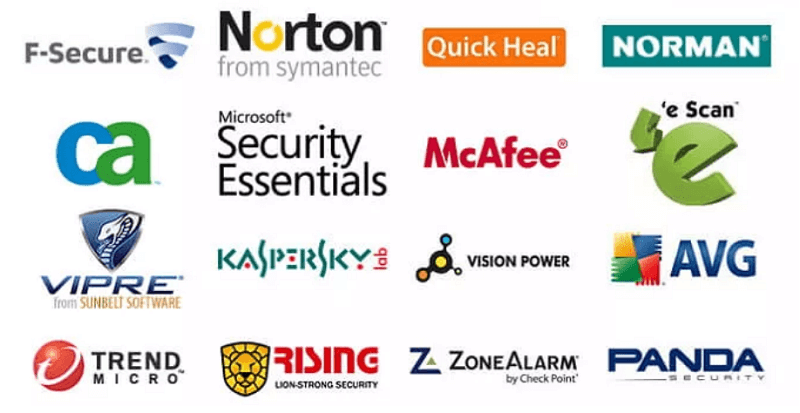क्या आपका iPhone रिस्टोर स्क्रीन पर अटक गया है और इससे आप परेशान हो रहे हैं? यह समस्या तब हो सकती है जब आप iTunes या Finder के माध्यम से अपने डिवाइस को रिस्टोर या अपडेट करने की कोशिश करते हैं। जानिए यह क्यों होता है और इसे कैसे हल करें!
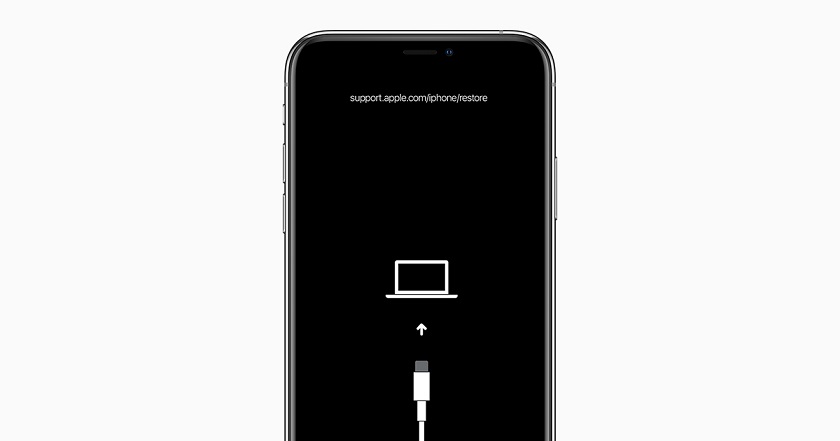
iPhone रिस्टोर स्क्रीन पर अटका हुआ है
मेरा iPhone रिस्टोर स्क्रीन पर क्यों अटका है?
iOS अपग्रेड या रिस्टोर प्रक्रिया में किसी भी प्रकार की बाधा आपके iPhone को अटका सकती है, जैसे कि निम्नलिखित:
सॉफ्टवेयर अपडेट समस्याएं:हो सकता है कि आपके द्वारा डाउनलोड किए गए अपडेट पैकेज भ्रष्ट हों, या आपके iOS मॉडल के साथ असंगत हों। या फिर अपडेट/रिस्टोर प्रक्रिया के दौरान नेटवर्क कनेक्शन अचानक टूट जाता है, या आपके iPhone और कंप्यूटर को जोड़ने वाली USB केबल में खराबी होती है।
बीटा परीक्षण: यदि आपका iPhone iOS 16 बीटा संस्करण पर चल रहा है, तो संभावना है कि यह गड़बड़ी UI/UX में त्रुटि, उपयोगिता में त्रुटि, वायरस, या यहां तक कि डिवाइस के साथ बीटा संस्करण की असंगति के कारण हो सकती है।
जेलब्रेक विफलता: जेलब्रेकिंग आपके iPhone की Apple सुरक्षा और एन्क्रिप्शन को भेदती है। जेलब्रेकिंग में विफलता से इसे अस्थिरता त्रुटियों जैसे क्रैशिंग और स्क्रीन फ्रीजिंग के लिए प्रवण बना सकती है। इसलिए यह मैलवेयर और वायरस के लिए अधिक संवेदनशील होता है। आप जेलब्रेकिंग को फिर से आजमा सकते हैं या अपने जेलब्रेक किए गए iPhone को पुनर्स्थापित कर सकते हैं। हमेशा सुनिश्चित करें कि जेलब्रेक पूरा होने के बाद आप रूट पासवर्ड बदल दें ताकि आगे की समस्याओं को दूर किया जा सके।
गलत बटन दबाव:शायद आपने गलती से गलत बटन दबा दिए हों, जिससे आपका iPhone रिस्टोर स्क्रीन में फंस गया हो। या फिर आपने इसे रिकवरी मोड में डालने की कोशिश करते समय सही बटन संयोजन का उपयोग नहीं किया हो।
कम स्टोरेज स्पेस: यदि आप अपने iPhone को कम स्टोरेज (15% से नीचे) पर अपडेट या रिस्टोर करते हैं, तो उसमें नए iOS फाइल्स इंस्टॉल करने के लिए पर्याप्त जगह नहीं होगी। इसलिए वह रिस्टोर स्क्रीन पर अटक जाता है, क्योंकि वह अपडेट या रिस्टोर के साथ आगे नहीं बढ़ पाता।
हार्डवेयर समस्याएं: यदि आपका iPhone पुराना हो जाता है, या आंतरिक घटक टूट जाते हैं, तो भी आपका डिवाइस रिस्टोर स्क्रीन पर अटक सकता है।
iPhone को रिस्टोर स्क्रीन पर अटकने से कैसे ठीक करें?
पुनः आरंभ करें
अधिकांश समस्याएं एक साधारण पुनः आरंभ करने से हल हो सकती हैं। यह आपके iPhone को बंद कर देता है और इसे नए सिरे से शुरू करता है। आपका iPhone बिना किसी डेटा हानि के अनफ्रीज हो सकता है।
iPhone 6s या इससे पहले के मॉडल: साइड (या ऊपर) बटन और होम बटन दोनों को तब तक दबाए रखें जब तक कि Apple लोगो प्रकट न हो जाए।

iPhone 6 सीरीज और इससे पहले के iPhone मॉडलों को पुनः आरंभ करें
iPhone 7 सीरीज:साइड (या ऊपर) बटन और वॉल्यूम डाउन बटन दोनों को एक साथ तब तक दबाए रखें जब तक कि Apple लोगो दिखाई न दे।

आईफोन 7 श्रृंखला को पुनः आरंभ करें
आईफोन 8 या बाद के मॉडल: वॉल्यूम अप बटन को दबाकर छोड़ें, फिर वॉल्यूम डाउन बटन को। साइड बटन को लंबे समय तक दबाए रखें जब तक कि एप्पल लोगो प्रकट न हो जाए।

आईफोन 8 श्रृंखला और बाद के आईफोन मॉडल्स को पुनः आरंभ करें
फोर्स रिस्टार्ट
यदि सामान्य पुनः आरंभ काम नहीं करता है, तो आप अपने आईफोन को फोर्स रिस्टार्ट कर सकते हैं। यह पृष्ठभूमि में चल रही सभी गतिविधियों को जबरदस्ती समाप्त कर देगा और कैश को साफ कर देगा, इस प्रकार आपके आईफोन में संभावित सॉफ्टवेयर क्रैश को ठीक कर देगा।
iPhone 8 या बाद के मॉडल:
वॉल्यूम अप बटन को देर तक दबाएं और फिर तुरंत छोड़ दें। वॉल्यूम डाउन बटन पर भी यही प्रक्रिया दोहराएं। फिर साइड बटन को तब तक दबाए रखें जब तक Apple लोगो प्रकट न हो जाए।
यह मॉडल्स जैसे iPhone X, iPhone XS, iPhone SE (दूसरी पीढ़ी और बाद के), iPhone XR, iPhone 11, iPhone 12, और iPhone 13 पर लागू होता है।
iPhone 7:
वॉल्यूम डाउन बटन और स्लीप/वेक बटन को एक साथ देर तक दबाएं जब तक Apple लोगो प्रकट न हो जाए।
iPhone 6s या iPhone SE (पहली पीढ़ी) या इससे पहले के मॉडल:
स्लीप/वेक बटन और होम बटन को एक साथ दबाए रखें जब तक आपको एप्पल लोगो न दिखाई दे।
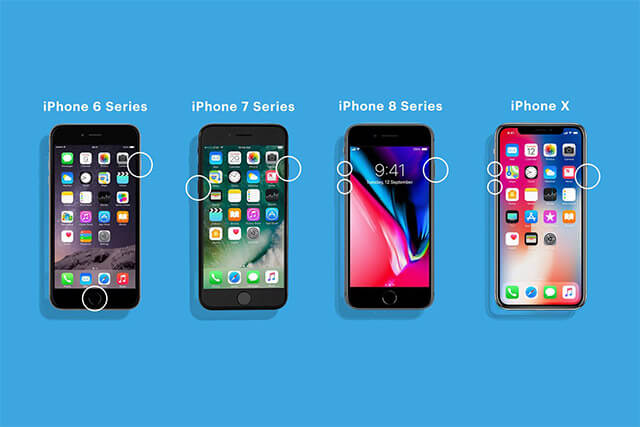
सभी आईफोन मॉडल्स को फोर्स रिस्टार्ट करें
यदि फोर्स रिस्टार्ट काम नहीं करता है, तो आपको इसे ठीक करने के लिए कंप्यूटर की सहायता की आवश्यकता होगी। सुनिश्चित करें कि आपका आईफोन एक एप्पल मूल USB कॉर्ड के साथ स्थिर रूप से कंप्यूटर से जुड़ा हुआ है।
Mobitrix Perfix के साथ अपने आईफोन को ठीक करें
Mobitrix Perfixयह एक पेशेवर सॉफ्टवेयर उपकरण है जो घर बैठे बिना किसी डेटा हानि के अनेक iOS समस्याओं को हल कर सकता है। यह 20 मिनट के भीतर रिस्टोर स्क्रीन पर अटके आईफोन को आसानी से ठीक कर सकता है। यह पूरी तरह से आईफोन 5s से आईफोन 15 और iOS 18 और उससे पहले के संस्करणों को समर्थन करता है।
- अपने पीसी पर Mobitrix Perfix सॉफ्टवेयर इंस्टॉल करें और इसे चालू करें।
- अपने iPhone को USB केबल के द्वारा PC से जोड़ें।
- 'अभी ठीक करें' पर क्लिक करें और फिर स्टैंडर्ड मरम्मत चुनें।

मोबिट्रिक्स परफिक्स शुरू करें

मोबिट्रिक्स परफिक्स का स्टैंडर्ड मरम्मत मोड
इसके बाद, मोबिट्रिक्स परफिक्स आपके iPhone की समस्याओं का पता लगाना शुरू कर देगा। लगभग 30 मिनट में, आपको अपना iPhone वापस मिल जाना चाहिए।
मोबिट्रिक्स परफिक्स के बारे में और जानकारी:
झटपट: किसी भी iPhone समस्या को ठीक करने में केवल 30 मिनट लगते हैं।
अत्यंत सरल: पूरी मरम्मत प्रक्रिया को समाप्त करने के लिए कुछ ही क्लिक्स की आवश्यकता होती है।
100% सुरक्षित:इससे आपका डेटा नहीं मिटता।
काम करने की गारंटी: इसकी सफलता दर 99% है।
अपने iPhone को iCloud के माध्यम से फैक्टरी रीसेट करें
यदि आपने पहले अपने डिवाइस पर Find My iPhone सक्षम किया है और iCloud सेटअप किया है, तो आप iCloud के माध्यम से अपने iPhone को फैक्टरी डिफॉल्ट्स में रीसेट कर सकते हैं। इस तरह, आप सभी सामग्री और सेटिंग्स को दूर से मिटाकर iOS बग्स और सिस्टम क्रैश को ठीक कर सकते हैं।
यहाँ बताया गया है कैसे:
- icloud.com/#find पर जाएँ।
- "मेरा iPhone ढूंढें" पर क्लिक करें और अपना Apple ID दर्ज करें।
- सभी उपकरणों का विकल्प चुनें, अपने iPhone को सभी उपकरणों की सूची से चुनें और iPhone मिटाएं पर क्लिक करें।
इस विधि से आपका सारा डेटा मिट जाएगा। यदि आपने पहले अपना डेटा बैकअप किया है, तो आप रीसेट के बाद इसे पुनः प्राप्त कर सकते हैं।
iTunes के साथ समस्या का समाधान करें
iTunes एक सॉफ्टवेयर प्रोग्राम है जिसे Apple ने मोबाइल डिवाइस प्रबंधन के लिए लॉन्च किया है। इसका उपयोग कुछ iPhone समस्याओं को ठीक करने के लिए भी किया जा सकता है।
अपने iTunes को अपडेट करें
पुराना iTunes संभावित खामियों के साथ आ सकता है, जिससे आपके iPhone को ठीक करने की संभावनाएँ कम हो जाती हैं।
इसलिए, आपको सबसे पहले नीचे दिए गए चरणों का पालन करके iTunes को अपडेट करना चाहिए:
- iTunes खोलें
- मदद का विकल्प चुनें
- अपडेट्स की जाँच के लिए जाएँ
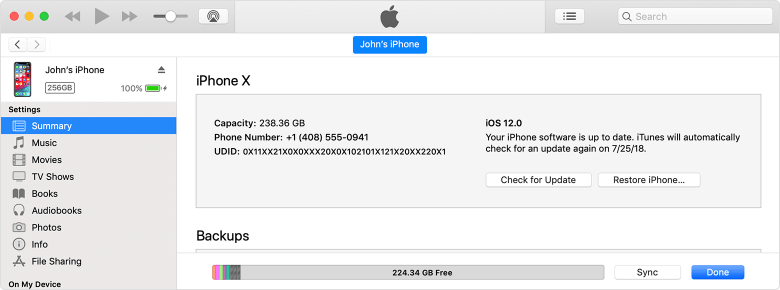
iTunes के साथ iPhone अपडेट करें
5.2 तृतीय-पक्ष सुरक्षा सॉफ्टवेयर हटाएं
आपके पीसी पर मौजूद तृतीय-पक्ष सुरक्षा सॉफ्टवेयर आपके iPhone को बाहरी खतरा मान सकता है, इसलिए वह कनेक्शन को काट सकता है। आपको अपने iPhone की मरम्मत के लिए iTunes चालू करने से पहले इसे अक्षम करना चाहिए या फिर इसे अनइंस्टॉल कर देना चाहिए।
- स्टार्ट मेनू से कंट्रोल पैनल का चयन करें।
- प्रोग्राम्स और फीचर्स पर क्लिक करें, और फिर उस एंटीवायरस प्रोग्राम को चुनें जिसे आप हटाना चाहते हैं।
- अनइंस्टॉल/चेंज पर क्लिक करें। उसके बाद, अपने कंप्यूटर को पुनः स्टार्ट करें।

स्थिर कनेक्शन सुनिश्चित करने के लिए अपने पीसी पर सुरक्षा सॉफ्टवेयर हटा दें।
5.3. iOS पुनः स्थापित करें
अगला, अपने डिवाइस पर iOS का नया संस्करण स्थापित करें। यदि आप macOS Catalina या बाद के संस्करण वाले Mac का उपयोग कर रहे हैं, तो पूरे सिस्टम को अपडेट करना सुनिश्चित करें। यदि आप Windows PC या macOS Catalina या उससे पहले के संस्करण वाले Mac का उपयोग कर रहे हैं, तो नवीनतम iTunes स्थापित करें।
- अपने iPhone को अपने कंप्यूटर से जोड़ें। एक संदेश प्रकट होगा जिसमें लिखा होगा "आपके [आपके डिवाइस का नाम] के साथ एक समस्या है जिसके लिए इसे अपडेट या पुनः स्थापित करने की आवश्यकता है।"
- अपडेट पर क्लिक करें। फिर आपका iOS बिना डेटा हानि के पुनः स्थापित हो जाएगा। यदि अपडेट काम नहीं करता है, तो वापस जाएं और फिर Restore चुनें, जिससे आपके फोन का सारा डेटा मिट जाएगा।
5.4 DFU पुनः स्थापित करें
DFU का अर्थ है Device Firmware Update, जो iPhone के भीतर एक निर्मित मोड है। DFU के माध्यम से, आपके iPhone की हर एक बिट कोड को पुनः लिखकर गहराई से मरम्मत की जा सकती है।
आपके iPhone को पुनर्स्थापना स्क्रीन पर फिर से अटकने से कैसे रोकें?
iOS अपग्रेड या पुनर्स्थापना के दौरान आपके iPhone को पुनर्स्थापना स्क्रीन पर फिर से अटकने से रोकने के लिए यह आवश्यक है:
- सुनिश्चित करें कि आपके डिवाइस में हमेशा पर्याप्त बिजली हो।
- सुनिश्चित करें कि आपके iPhone में कम से कम 3 GB स्टोरेज स्पेस हो।
- अपनी इंटरनेट कनेक्टिविटी का परीक्षण करें। यह सुनिश्चित करें कि आपके डिवाइस का इंटरनेट कनेक्शन स्थिर हो, ताकि iOS 16 पैकेजेस को आसानी से डाउनलोड और इंस्टॉल किया जा सके।
- सुनिश्चित करें कि आप अपने iPhone डेटा का नियमित रूप से बैकअप लेते हैं।
- अपने iPhone को PC से जोड़ने के लिए मूल USB केबल का उपयोग करें।
- अपने कंप्यूटर और iPhone के पोर्ट्स से गंदगी, धूल या मलबा अक्सर साफ करें।
- कीबोर्ड में USB केबल न लगाएं, ऐसा करने से रिस्टोर त्रुटि हो सकती है।
- अगर रिस्टोर काम नहीं करता है तो दूसरे कंप्यूटर पर एक USB पोर्ट में बदलाव करें।
iPhone का रिस्टोर स्क्रीन पर अटक जाना आपको दुनिया से अलग कर देता है। ऊपर बताए गए तरीकों का उपयोग करके आप इस समस्या को ठीक कर सकते हैं। अगर आप एक तेज और अधिक प्रभावी समाधान चाहते हैं, तो चुनेंMobitrix Perfixआपके iPhone को अनफ्रीज करने में केवल 30 मिनट लगते हैं। समय और पैसे की बचत के बारे में सोचिए!